Как да промените размера на иконата на работния плот в Windows
Ако не харесвате текущия размер на иконите на работния плот, не е нужно да се придържате към тях. Има начини да промените размера на иконите на работния плот в Windows и да ги накарате да паснат на екрана ви точно както искате.
В случай, че не ви харесват иконите с нов размер на работния плот, винаги можете да се върнете към старите настройки и да получите обратно размера по подразбиране за иконите на работния плот.

Защо да променяте размера на иконата на работния плот?(Why Change The Desktop Icon Size?)
Има много причини, поради които може да искате да промените размера на иконите на работния плот.
Ако текущите ви икони са твърде малки, може да имате затруднения при идентифицирането им(difficulties identifying them) . Увеличаването на размера на вашите икони ще ги направи по-четливи. Недостатъкът на това е, че ще можете да поместите по-малко икони на вашия работен плот.

Ако текущите ви икони са твърде големи, можете да намалите размера им и да ги направите по-малки(reduce their size and make them smaller) . Това ви позволява да поставите повече икони от това, което имате в момента на вашия работен плот. Това трябва да работи чудесно, ако нямате проблеми със зрението си.
Променете размера на иконата на работния плот с помощта на мишка(Change The Desktop Icon Size Using a Mouse)
Един лесен начин да промените размера на иконата на работния плот на компютър с Windows е да използвате мишката(use your mouse) . Ако мишката ви има колело за превъртане, можете да превъртите това колело нагоре или надолу, за да увеличите или намалите размера на иконите си.
- Отидете на работния плот на вашия компютър.
- Натиснете и задръжте клавиша Ctrl на клавиатурата си.

- Превъртете(Scroll) колелцето на мишката нагоре, за да увеличите размера на иконите на работния плот. Ще видите как иконите ви се увеличават в реално време на екрана ви.
- Превъртете(Scroll) колелцето на мишката надолу, за да намалите размера на иконите на работния плот.
Използвайте контекстното меню, за да промените размера на иконата на работния плот(Use The Context Menu To Change The Desktop Icon Size)
Windows ви предоставя възможност да промените размера на иконите на работния плот в контекстното меню(your context menu) . Това меню се предлага с множество предварително дефинирани размери на икони, които можете да изберете и приложите към иконите на работния плот.
- Щракнете с десния бутон(Right-click) на всяко празно място на работния плот.
- Щракнете върху опцията, която казва Преглед(View) и ще имате три размера на икони, от които да избирате: големи икони(large icons) , средни икони(medium icons, ) и малки икони( small icons)

- Щракването върху някоя от тези опции ще увеличи или намали размера на иконите на работния ви плот. Повечето потребители предпочитат опцията Средни икони(Medium icons) .
Променете опция в настройките, за да промените размера на иконата на работния плот(Modify An Option In Settings To Change The Desktop Icon Size)
Windows 10 има опция за мащабиране и оформление, която ви позволява да мащабирате различни елементи, включително текст, приложения и икони на вашия компютър. Можете да използвате тази опция, за да приложите един от предварително дефинираните размери на мащаба или можете да зададете своя собствена стойност.
Посочването на вашата собствена стойност ви осигурява повече гъвкавост и можете да имате персонализиран размер за всички елементи на вашия екран.Â
- Отворете менюто " Старт"(Start Menu) , потърсете Настройки(Settings) и го отворете.

- Щракнете върху Система(System) на следващия екран, за да отворите менюто за системни настройки.

- Изберете Display от наличните опции в лявата странична лента.
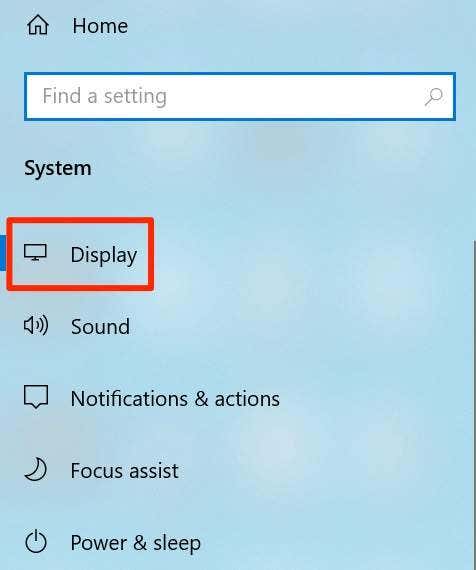
- Ще видите раздел с име Мащаб и оформление(Scale and layout ) в десния страничен панел. Щракнете(Click) върху падащото меню за Промяна на размера на текста, приложенията и други елементи(Change the size of text, apps, and other items) и изберете стойност на мащаба.

- Промените, които правите, ще се отразят незабавно и всичките ви елементи на екрана, включително иконите на работния плот, ще станат големи или малки.
- За да зададете персонализиран размер на мащаба, щракнете върху опцията Разширени настройки за мащабиране(Advanced scaling settings) .

- На следващия екран можете да въведете стойност в единственото текстово поле на екрана. Тази стойност трябва да е между 100 и 500. След това щракнете върху Приложи(Apply) , за да приложите промените си към системата.

Използвайте клавишна комбинация, за да промените размера на иконата на работния плот(Use a Keyboard Shortcut To Change Your Desktop Icon Size)
Ако предпочитате да използвате клавишни комбинации(use keyboard shortcuts) , за да изпълнявате задачите си, има пряк път за промяна на размера на иконите на работния плот. Той ви дава четири опции за размер, от който да избирате за иконите на работния плот.
- Натиснете и задръжте бутоните Shift и Ctrl на клавиатурата.

- Докато горните бутони се задържат, натиснете един от следните клавиши, за да промените размера на иконата на работния плот:
1 – натискането на този номер прави иконите на работния плот изключително големи
2 – това число прави иконите на работния плот по-големи
3 – това променя размера на иконата на работния плот на среден размер
4 – това ще направи иконите на работния плот по-малки

Уверете(Make) се, че използвате клавишите с цифри в горната част на клавиатурата, а не на цифровата клавиатура. Цифровите клавиши на клавиатурата изглежда не работят с тази задача.
Change Your Screen Resolution To Increase/Decrease The Desktop Icon Size
Разделителната способност на екрана на вашия компютър определя размерите на иконите на работния плот. Като промените тази разделителна способност(changing this resolution) , можете да направите иконите на работния плот по-малки и по-големи.
Имайте предвид, че това ще промени размера и на всички други елементи, а не само на иконите на работния ви плот.
- Използвайте търсенето на Cortana , за да стартирате приложението Настройки(Settings) .

- Изберете опцията, която казва Система(System) на следващия екран.

- Щракнете върху Покажи(Display) от наличните опции в лявата странична лента.

- В десния страничен панел ще видите падащо меню със заглавие Разделителна способност(Display resolution) на дисплея . Щракнете върху това падащо меню и изберете нова разделителна способност за вашия екран.

- Ако изберете по-висока разделителна способност, размерът на иконата ви ще стане по-малък. Изборът на по-ниска разделителна способност ще направи иконите ви по-големи.
Редактирайте ключ на системния регистър, за да промените размера на иконата на работния плот на Windows(Edit a Registry Key To Change The Windows Desktop Icon Size)
Windows ви позволява да промените много опции на вашия компютър с помощта на системния регистър(change many options on your computer using the registry) и това включва и промяна на размера на иконите на работния плот.
В системния регистър има запис за размера на иконите на вашия работен плот и можете да промените този запис, за да направите иконите си по-малки или по-големи. Уверете се, че не докосвате опции, различни от посочените по-долу, или рискувате да повредите операционната си система.
- Натиснете едновременно клавишите Windows + R Run .
- Въведете следното в полето на екрана и натиснете Enter .
regedit

- Придвижете се до следния път, когато се отвори редакторът на системния регистър. Дръжте този прозорец отворен.
HKEY_CURRENT_USER\Software\Microsoft\Windows\Shell\Bags\1\Desktop - Натиснете клавишите Windows + R , въведете следната команда в полето Run и натиснете Enter .
cmd

- Въведете следната команда в прозореца на командния ред(Command Prompt) и натиснете Enter . Това ще затвори процеса на File Explorer във вашата система и екранът ви ще остане празен. Не затваряйте този прозорец дори след като командата е изпълнена.
taskkill /f /im explorer.exe

- В прозореца на редактора на системния регистър намерете записа, който казва IconSize в десния панел и щракнете двукратно върху него, за да го отворите.

- Изберете Decimal като основа(Base) .
- В полето за данни за стойност(Value data) въведете една от следните стойности и натиснете OK .
32 – това ще направи иконите ви по-малки
48 – това прави вашите икони среден размер
96 – това прави иконите ви по-големи
256 – това ще направи вашите икони изключително големи
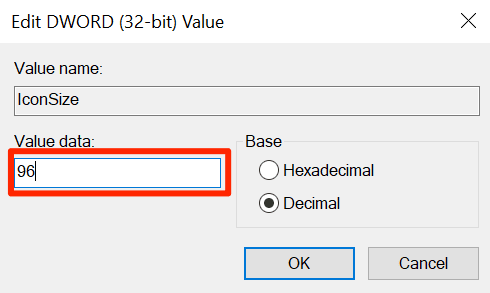
- Върнете се в командния ред(Command Prompt) , въведете следната команда и натиснете Enter .
стартирайте explorer.exe(start explorer.exe)

- Вашите икони вече ще се показват в избрания от вас размер.
Случвало ли ви се е да промените размера на иконата на работния плот? Какъв метод използвахте, за да го направите? Уведомете ни в коментарите по-долу.
Related posts
Как да промените разстоянието между иконите на работния плот в Windows 11/10
Как да запазите оформлението на иконите на работния плот в Windows XP, 7, 8
Премахнете фоновите тапети на работния плот в Windows
Как да възстановите иконата на силата на звука или звука в лентата на задачите на Windows
Поправете липсващите или изчезнали икони на работния плот в Windows
Как да видите размера на папката в Explorer
Как да спрете/изключите известията на Reddit на мобилни устройства и настолни компютри
Как да подпишете PDF файл в Windows
Променете буквата на устройството в Windows за външно USB устройство
Как да конвертирате WebP в GIF на Windows или Mac
Как да зададете или маркирате дял като активен в Windows
Изключете индексирането в Windows за по-добра производителност
Как да преглеждате Mac файлове на компютър с Windows
Достъп до BIOS и промяна на реда на зареждане за всяка версия на Windows
9 бързи начина да направите изображението прозрачно на Windows и Mac
Външният твърд диск не се показва в Windows или OS X?
5 начина за кракване или нулиране на забравена парола за Windows
Как да присвоите статичен IP адрес на компютър с Windows 11/10
Как да намалите размера на файла на изображение или картина
Отстраняване на проблеми с безжичната мрежова връзка на Windows XP
